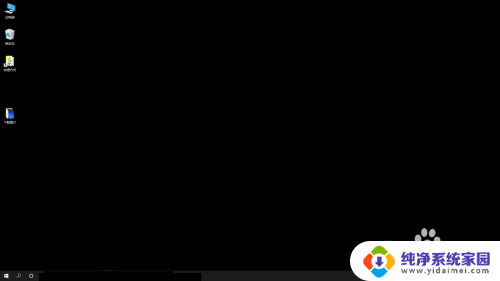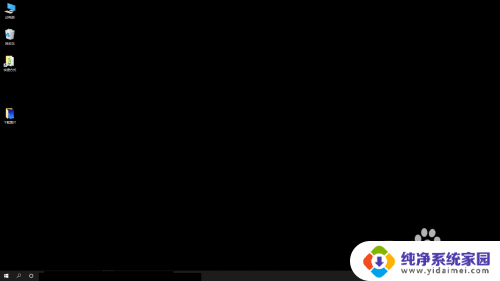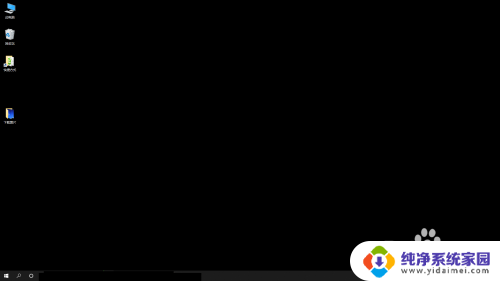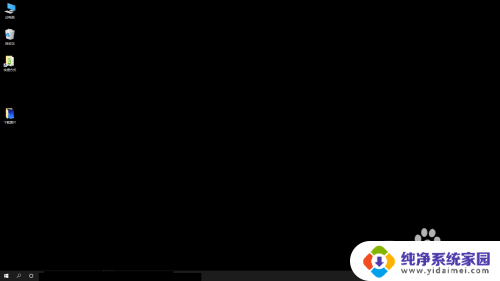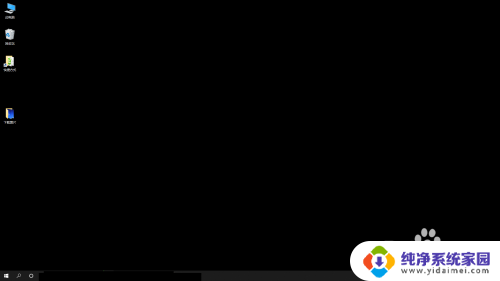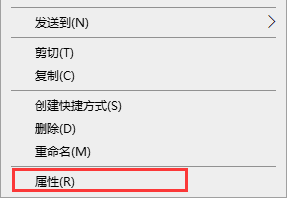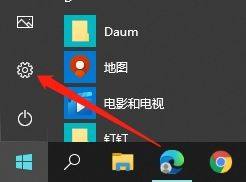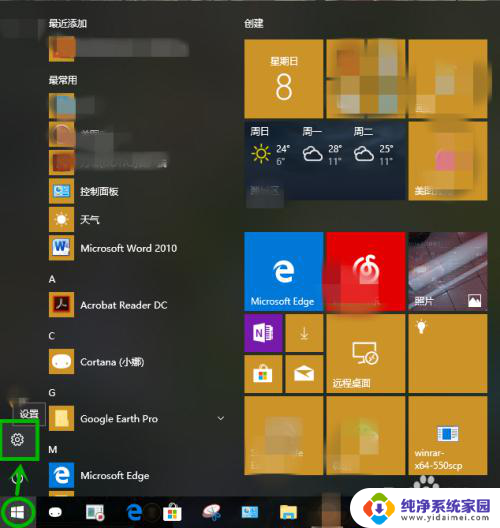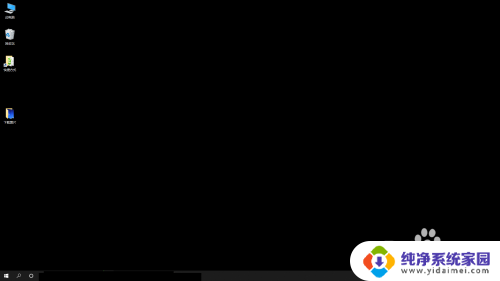电脑更新后桌面背景是黑色的 win10桌面背景变成全黑色怎么办
更新时间:2024-03-04 15:00:46作者:xiaoliu
当您的电脑更新后,发现桌面背景变成了全黑色,这可能会让您感到困惑和烦恼,在Win10系统中,桌面背景变成全黑色可能是由于系统更新或者驱动程序问题引起的。要解决这个问题,您可以尝试重新设置桌面背景、检查驱动程序更新或者恢复系统到之前的一个时间点。希望以上方法可以帮助您解决这个问题,让您的桌面恢复正常。
方法如下:
1.问题展示。
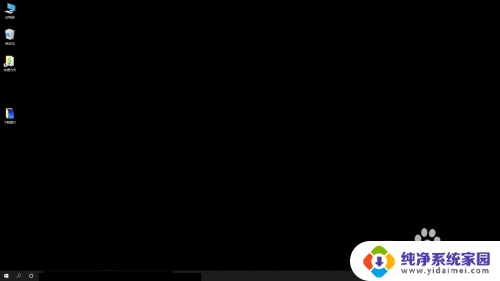
2.依次点击【开始】按钮>>【设置】选项。
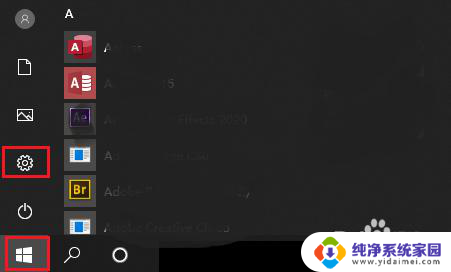
3.点击【轻松使用】。
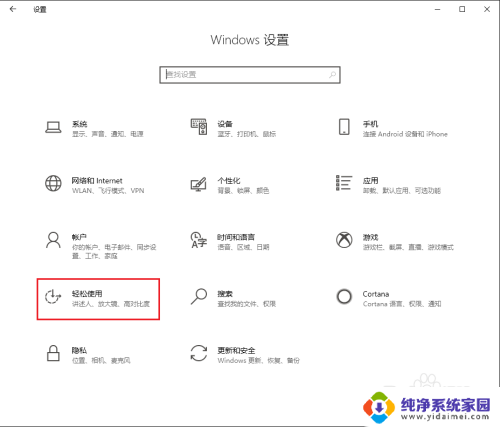
4.●向下滚动鼠标滚轮,找到“显示桌面背景图像”;
●桌面背景变黑,是因为下面的开关被关闭了。只需将其打开就可以显示桌面;
●点击“开关”按钮。
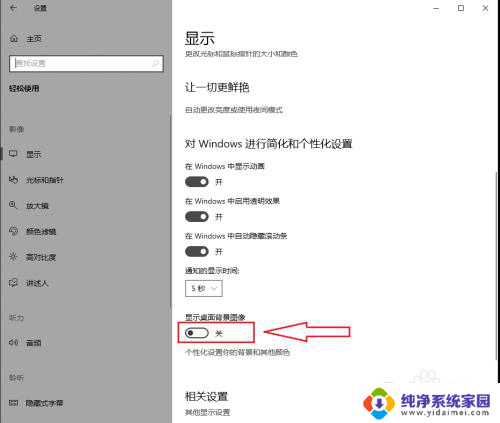
5.“显示桌面背景图像”被打开。
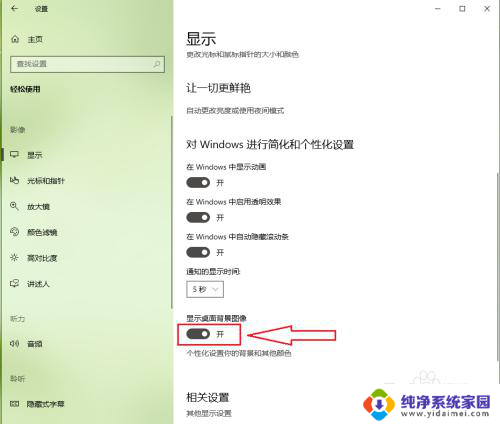
6.桌面恢复正常。

以上是电脑更新后桌面背景变为黑色的全部内容,如有疑问,您可以参考以上步骤进行操作,希望对大家有所帮助。